许多人在安装oracle后发现问题,重新安装时因卸载不彻底而受阻。本文将详细介绍如何彻底清除oracle,确保系统干净,为再次安装做好准备,避免常见错误和遗留文件影响安装过程。
1、 依次点击开始、设置、控制面板、管理工具,进入服务并停止所有Oracle相关服务。
2、 依次点击开始、程序、Oracle - OraHome1、Oracle Installation Products,进入Universal Installer,可卸载所有Oracle相关产品,但Universal Installer程序本身无法被移除。此工具用于管理安装与卸载操作,卸载过程中会清除数据库组件及相关服务,唯独保留安装管理器以确保系统稳定性与后续维护的可行性。
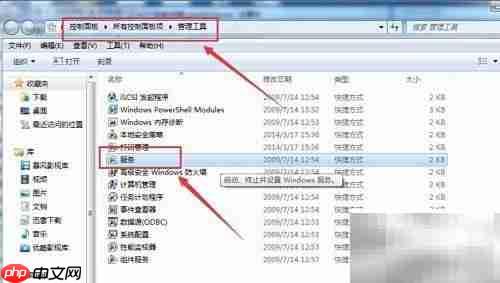

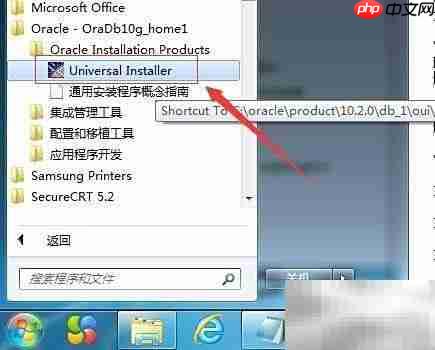
3、 打开注册表编辑器,定位到 HKEY_LOCAL_MACHINESOFTWAREORACLE,选中该项后按删除键将其移除。
4、 进入注册表的HKEY_LOCAL_MACHINESYSTEMCurrentControlSetServices路径,向下滚动查找,将其中所有与Oracle相关的条目逐一删除。
5、 进入注册表编辑器,定位到HKEY_LOCAL_MACHINESYSTEMCurrentControlSetServicesEventlogApplication路径,逐一删除其中与Oracle相关的所有注册表项,确保彻底清除Oracle日志记录入口,操作时需谨慎,避免误删其他关键服务信息。



SHOPEX简灰服装商城整站源码下载。 安装方法:1.解压上传程序至网站根目录.. 访问:域名/bak.(用户名:admin 密码:123456)2.进入帝国备份王后,配置数据库数据库信息.选择-www.taomoban.net目录.还原数据库.3.修改FTP目录下的config/config.phpphp 数据库连接信息.4.登陆网站后台--清空缓存..5.删除bak文件夹 后台:shopadm
 0
0

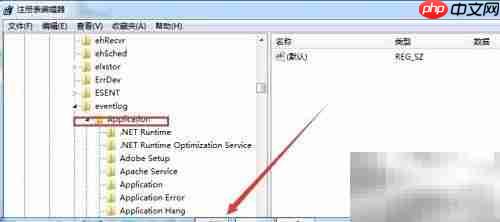
6、 进入系统设置,依次打开控制面板、系统、高级选项,找到环境变量,将CLASSPATH和PATH中与Oracle相关的配置删除即可。
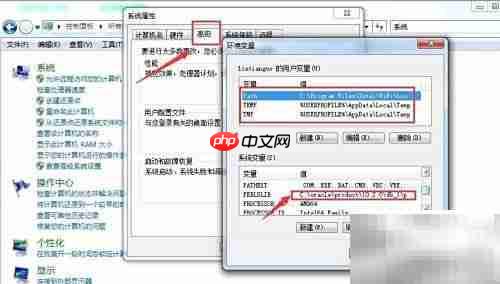
7、 清除桌面上及开始菜单的启动项和程序列表中所有Oracle相关图标与文件夹,重启计算机后,再彻底删除Program Files目录下的Oracle文件夹。
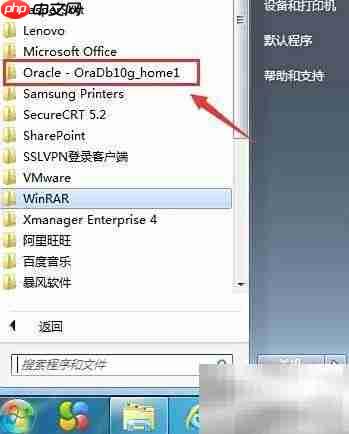
8、 清除系统中与Oracle相关的文件,进入默认的Oracle安装路径C:Oracle,删除该主目录及其所有子文件夹。随后前往Windows 2000系统目录(通常为C:WINNT),在该目录下移除ORACLE.INI、oradim73.INI、oradim80.INI、oraodbc.ini等与Oracle关联的配置文件,确保相关残留信息被彻底清理。
9、 删除WIN.INI文件中的指定标记段,必要时一并移除所有与Oracle相关的ODBC数据源名称(DSN)配置。
10、 进入事件查看器清除与Oracle相关的日志记录,至此已彻底删除电脑上Oracle安装的程序及相关配置信息,系统环境已清理完毕,可按照正确步骤重新安装,通常不会再出现错误提示。
以上就是正确删除Oracle数据库方法的详细内容,更多请关注php中文网其它相关文章!

每个人都需要一台速度更快、更稳定的 PC。随着时间的推移,垃圾文件、旧注册表数据和不必要的后台进程会占用资源并降低性能。幸运的是,许多工具可以让 Windows 保持平稳运行。

Copyright 2014-2025 https://www.php.cn/ All Rights Reserved | php.cn | 湘ICP备2023035733号